Alguns dias atrás, eu estava confuso sobre se a Apple realmente removeu a opção de indicador de porcentagem de bateria que você normalmente teria nas gerações anteriores.
Mas aí está o problema — o indicador de bateria está longe de ser encontrado.
Agora não é porque há algo errado com o seu iPhone. A verdade é que o indicador de bateria já se despediu há muito tempo, já que não é apenas do iPhone 11 que estamos falando aqui-isso inclui todos os iPhones com entalhe.
A Apple decidiu ocultar o indicador de bateria, já que o entalhe, o recorte da câmera na parte superior da tela do seu iPhone que parece um buraco negro deformado, é grande demais para caber nele quaisquer extras lá.
Este é o caso se você não estiver apenas em um iPhone 11, mas também em um iPhone X, iPhone XS, iPhone XS Max, iPhone XR.
Portanto, se você estiver em um iPhone 11, iPhone 11 Pro ou iPhone 11 Pro Max, neste guia, abordaremos TODAS as formas de visualizar o indicador de porcentagem de bateria.
Vamos direto ao ponto.
ÍNDICE Usando o Centro de Controle Visualização da seção de baterias Perguntando à Siri Visualize a bateria Indicador de porcentagem no seu iPhone 11 durante o carregamento Obtenha uma análise detalhada do consumo de bateria em seu aplicativo de configurações
Como mostrar o indicador de porcentagem da bateria no iPhone 11, 11 Pro e 11 Pro Max: 5 maneiras
1. Usando seu Centro de Controle.
A maneira mais fácil e direta de visualizar o indicador de porcentagem de bateria ou iPhone 11, 11 Pro, 11 Pro Max ou até mesmo em um iPhone X é simplesmente abrir seu Centro de Controle.
Sim, é basicamente isso. 😊
Para abrir seu Centro de Controle, basta deslizar para baixo no canto superior direito da tela. Uma boa dica é sempre lembrar a si mesmo que, se quiser ver a porcentagem da bateria, deslize para baixo no ícone da bateria no iPhone.
Vá em frente, experimente.
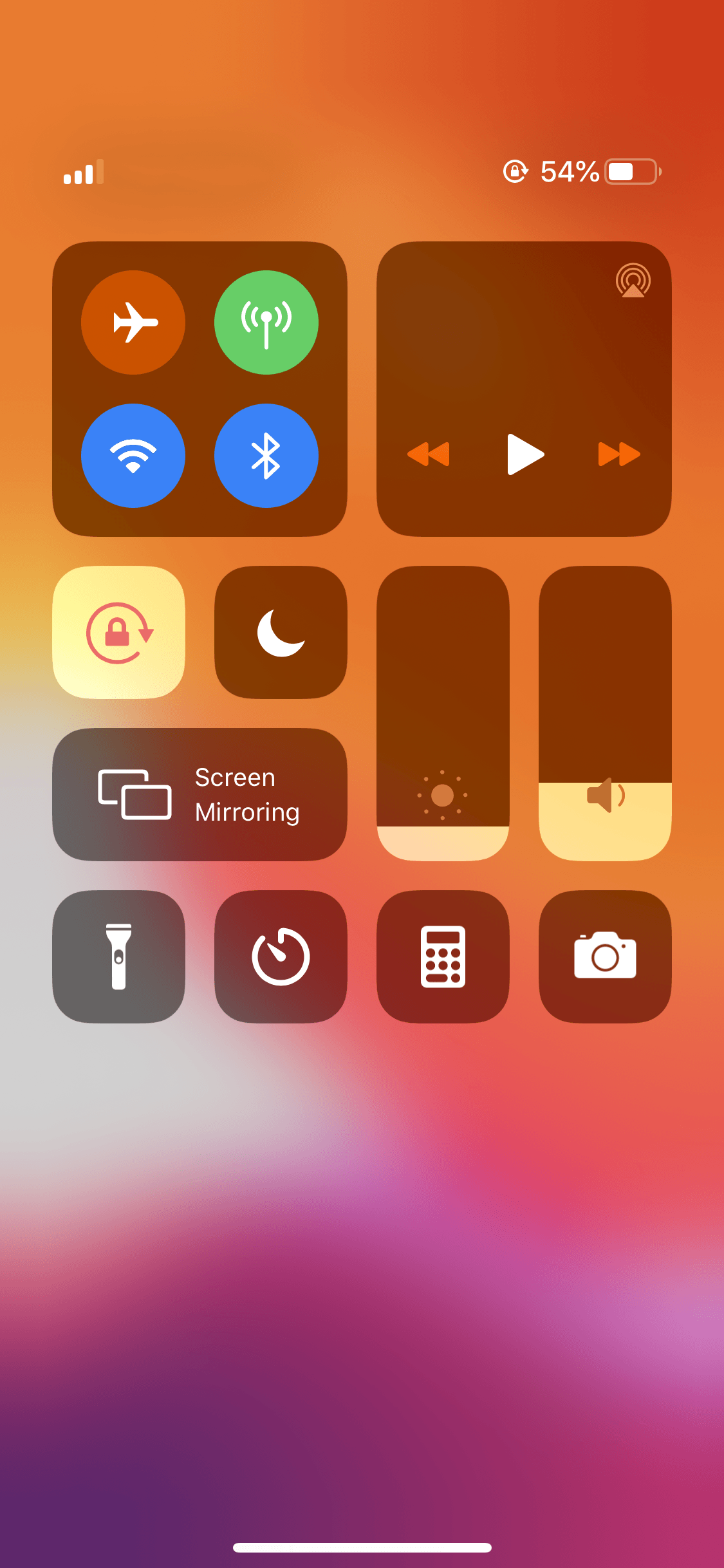
2. Visualize na seção de baterias.
A próxima maneira de visualizar o indicador de bateria é na seção de widgets.
Uma das minhas instâncias para visualizar a seção de widget de baterias é se eu quiser ver os indicadores de bateria dos meus AirPods e AirPods Pro.
Se você não vir o widget Baterias em sua seção Widgets, aqui está o que você faça:
Simplesmente role até o final da seção Widgets e toque no botão Editar .
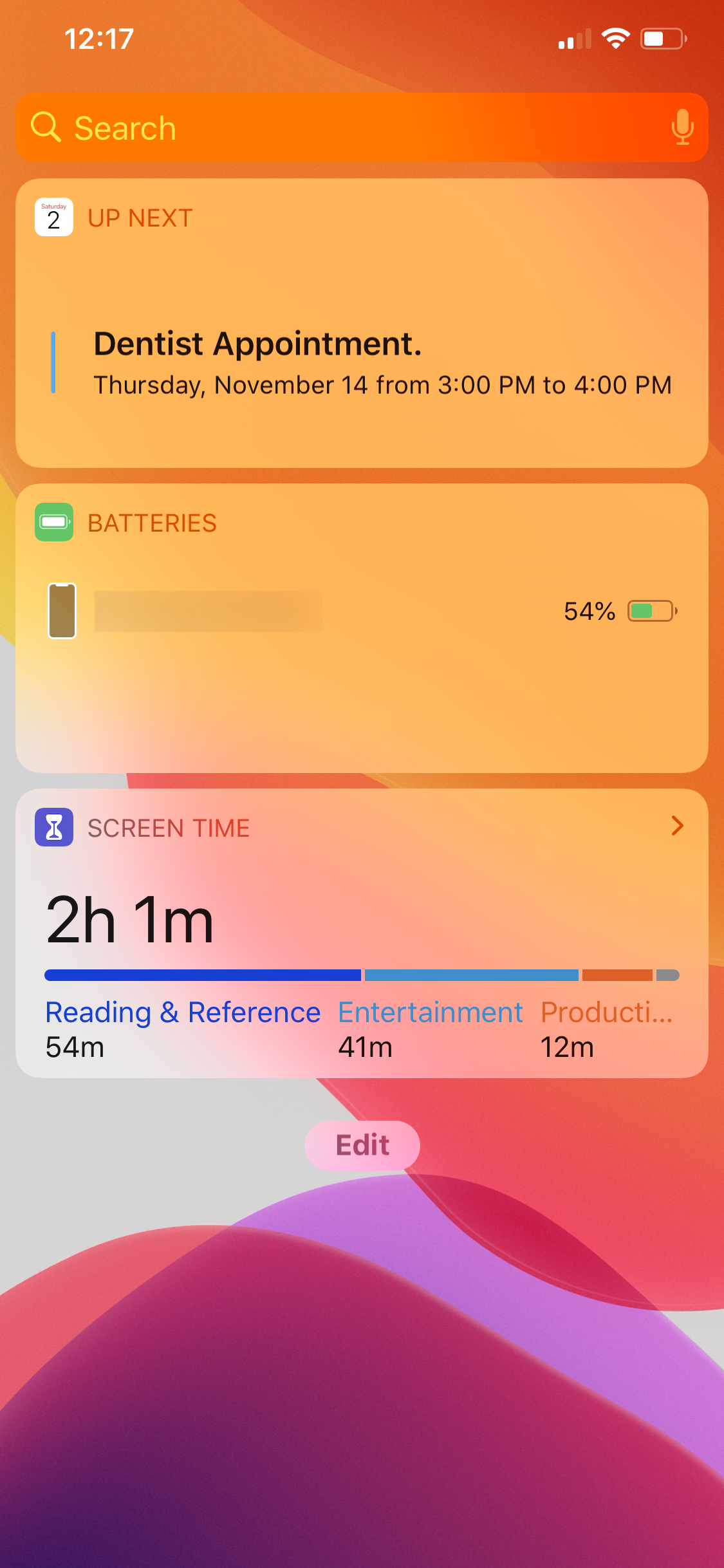
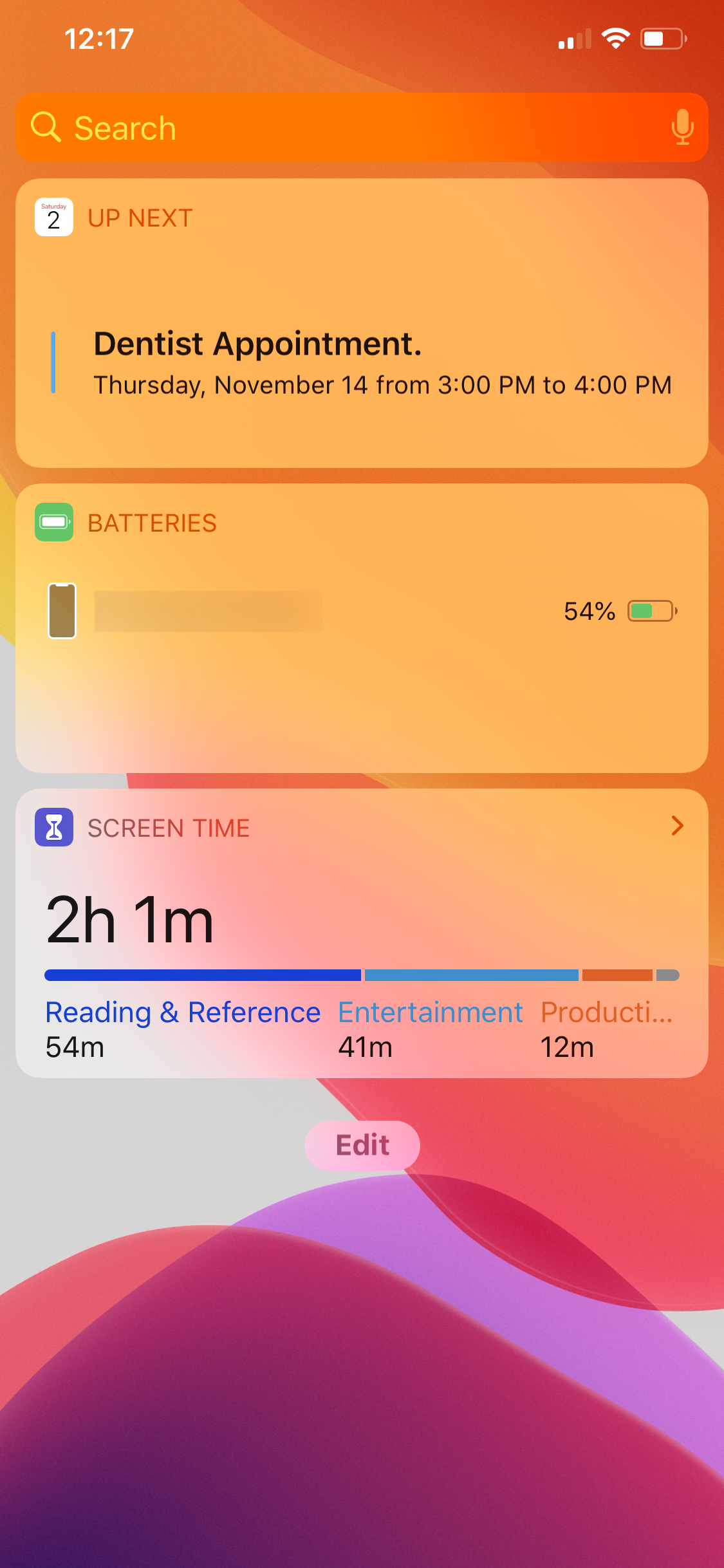 Em seguida, na página Adicionar widgets, em Mais widgets, basta clicar no ícone verde + para adicionar o widget Baterias em sua lista.
Em seguida, na página Adicionar widgets, em Mais widgets, basta clicar no ícone verde + para adicionar o widget Baterias em sua lista.

 Você pode reorganizá-lo também apenas pressionando longamente o ícone de hambúrguer (o ícone de três linhas) e arrastando-o com base em sua importância para você.
Você pode reorganizá-lo também apenas pressionando longamente o ícone de hambúrguer (o ícone de três linhas) e arrastando-o com base em sua importância para você.
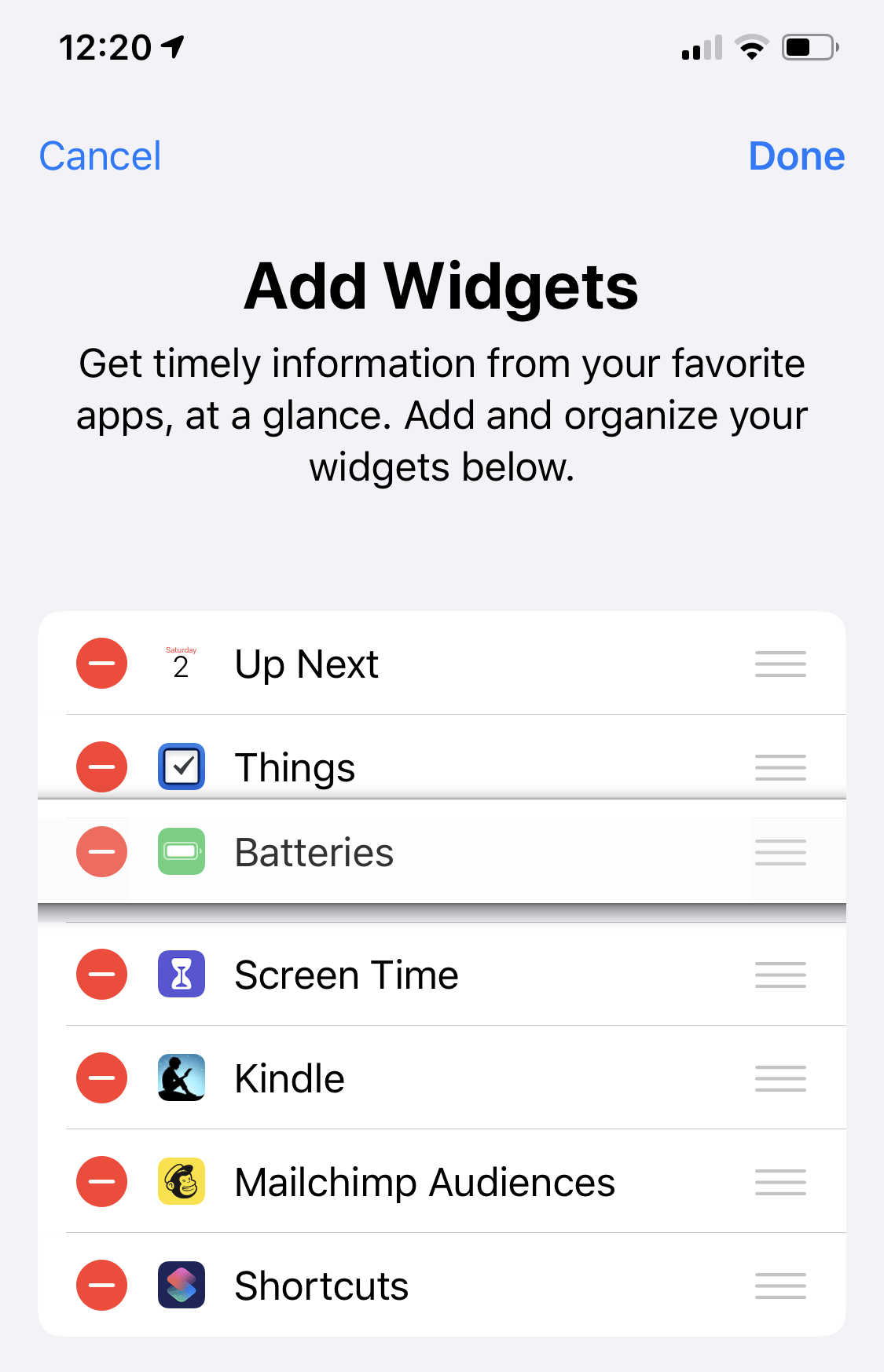
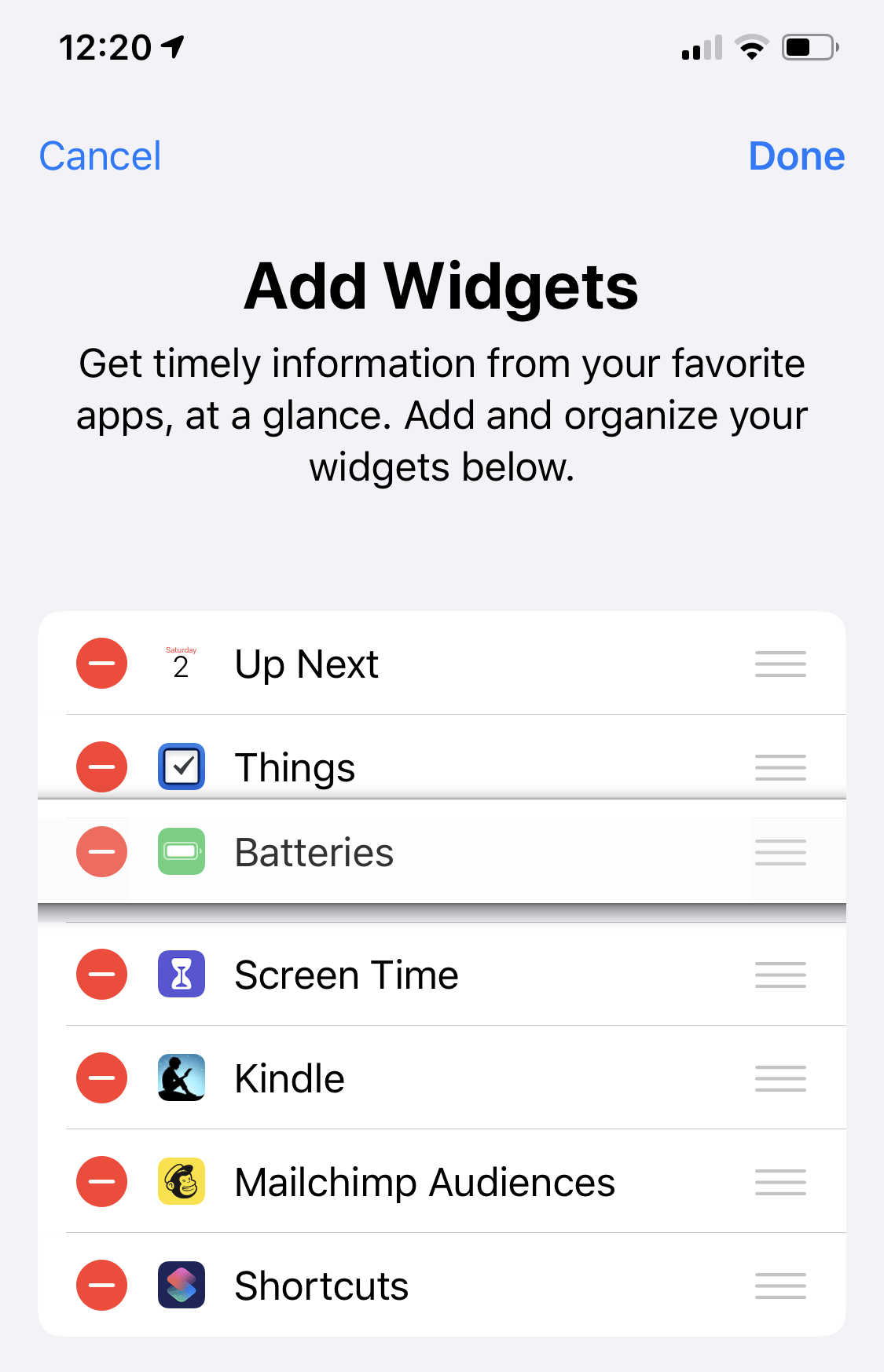
É mais ou menos isso! Agora você pode visualizar o indicador do seu iPhone 11 junto com a bateria de seus AirPods ou qualquer outro dispositivo Bluetooth conectado aqui neste widget Baterias.
3. Perguntando à Siri.
Esta não é uma xícara de chá para todos, especialmente porque pode ser muito entediante. Tipo, vamos lá, acho que nenhum de nós pediria constantemente à Siri para nos dizer a porcentagem da bateria.
No entanto, essa é uma opção. Para que a Siri informe a porcentagem de bateria, basta perguntar “Qual é a porcentagem de bateria do meu iPhone?” ou algo parecido.
A Siri deve ser capaz de interpretar as intenções de sua pergunta e, posteriormente, informar quanta bateria resta.
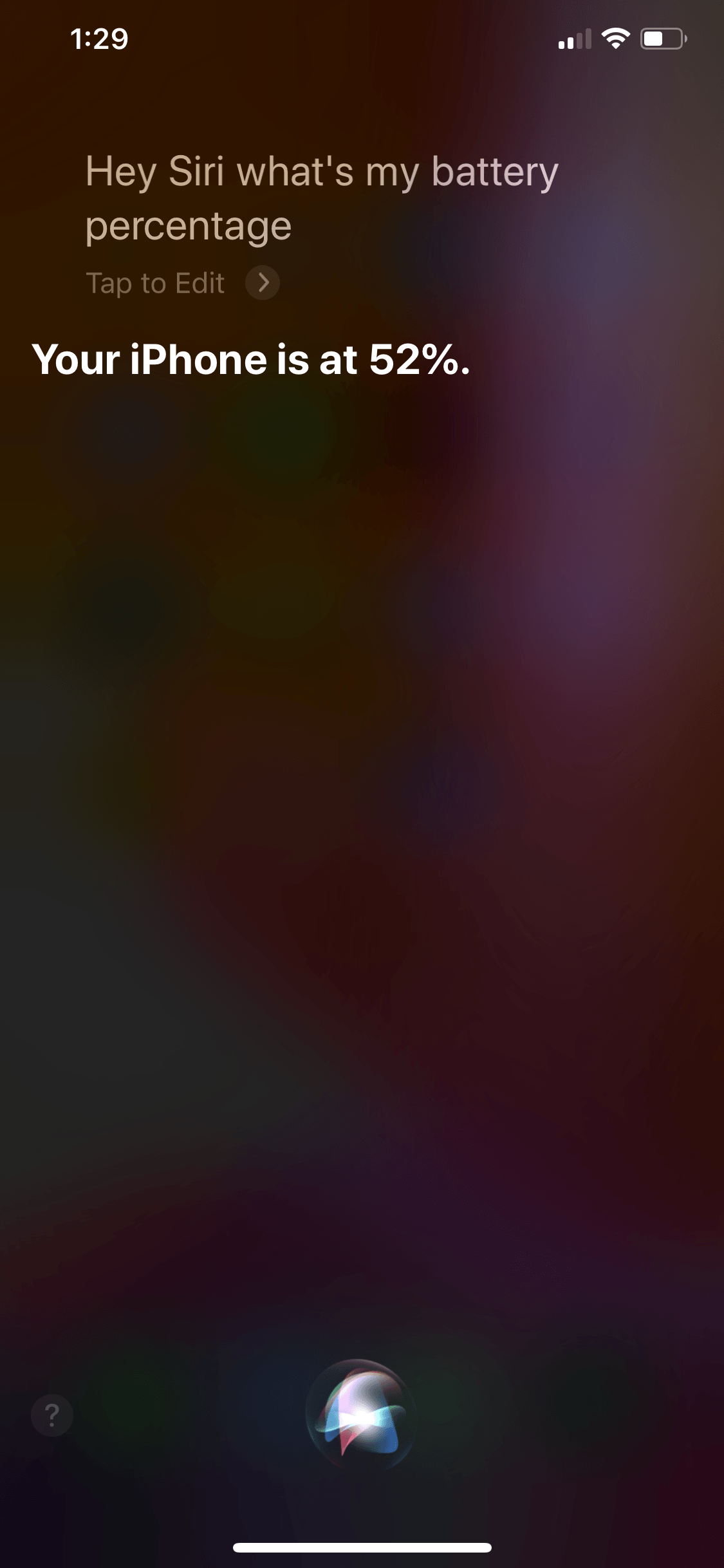
4. Veja o indicador de porcentagem de bateria no seu iPhone 11 durante o carregamento.
Outra maneira de ver a porcentagem de bateria em seu iPhone 11 é apenas, sim, carregá-lo e, em seguida, ver o indicador de bateria na tela de bloqueio do seu iPhone.
Isso funciona sempre que o iPhone está carregando e você só quer saber quanta bateria foi carregada.
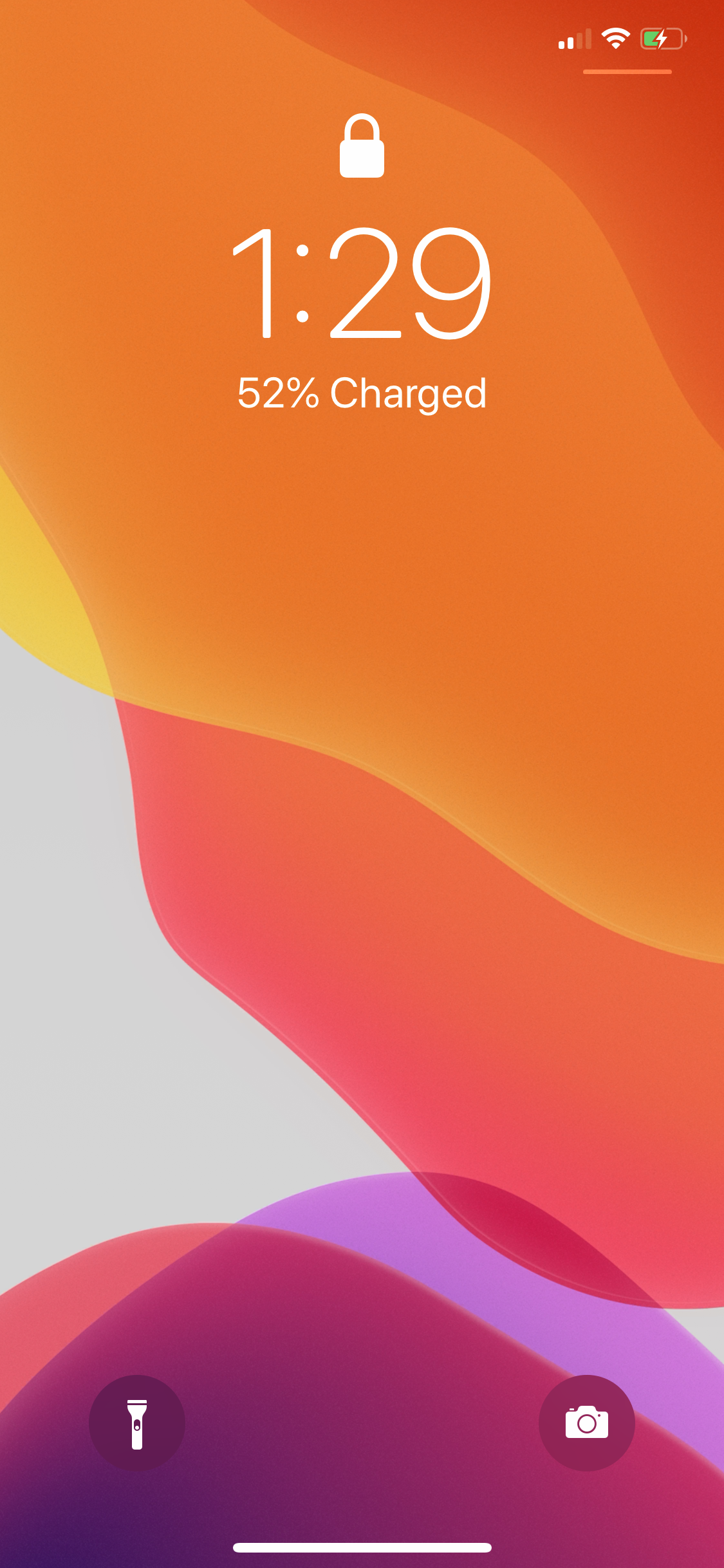
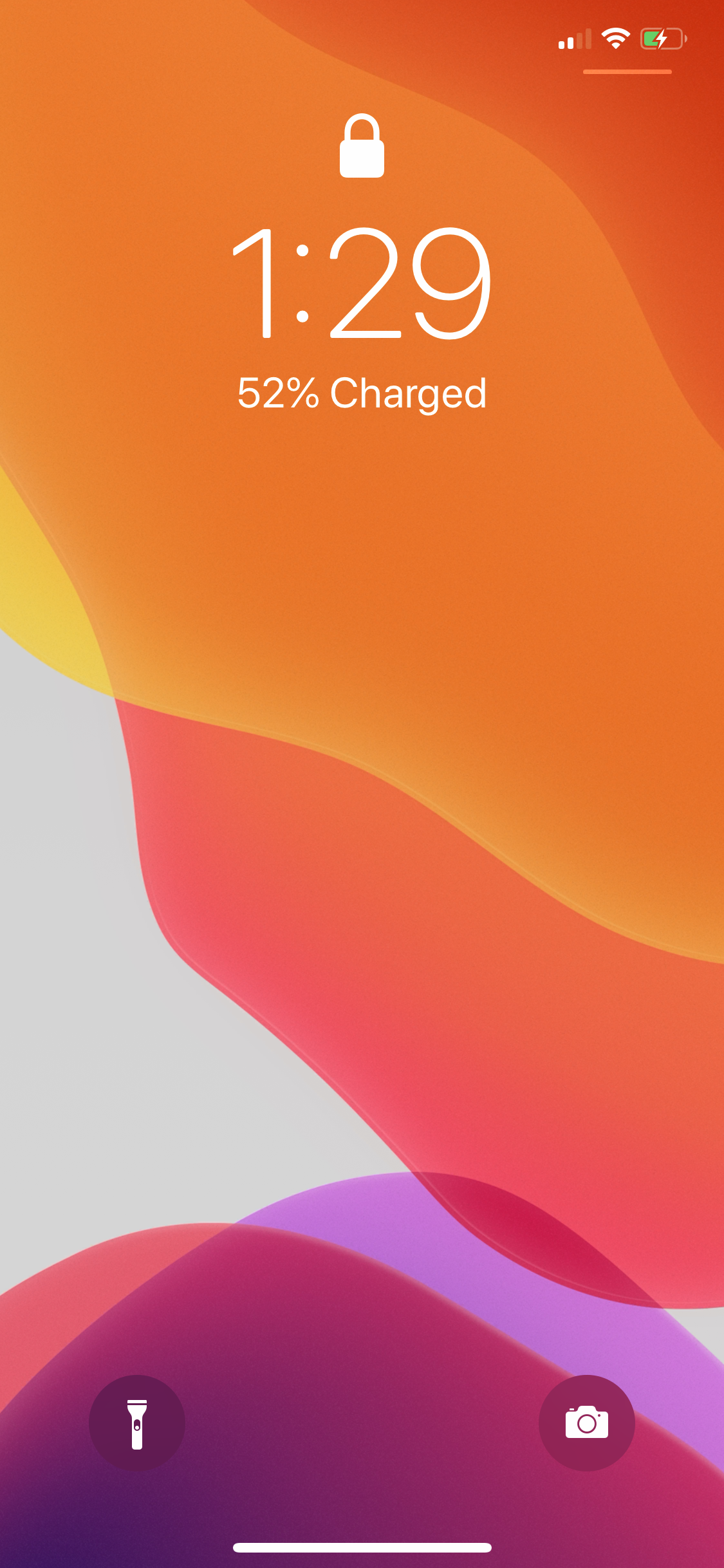
Dica extra: obtenha uma análise detalhada do consumo de bateria em seu aplicativo de configurações.
Se você quiser saber com precisão para onde está indo a saúde da bateria ou quais aplicativos estão consumindo a maior parte da vida útil da bateria do seu iPhone.
Em seguida, vá para Configurações>Bateria para g et uma análise sobre a saúde da sua bateria (se ela requer troca), aplicativos que estão consumindo a maior parte da bateria do seu iPhone, seu tempo de tela, definição de limites de tempo para produtividade e muito mais.
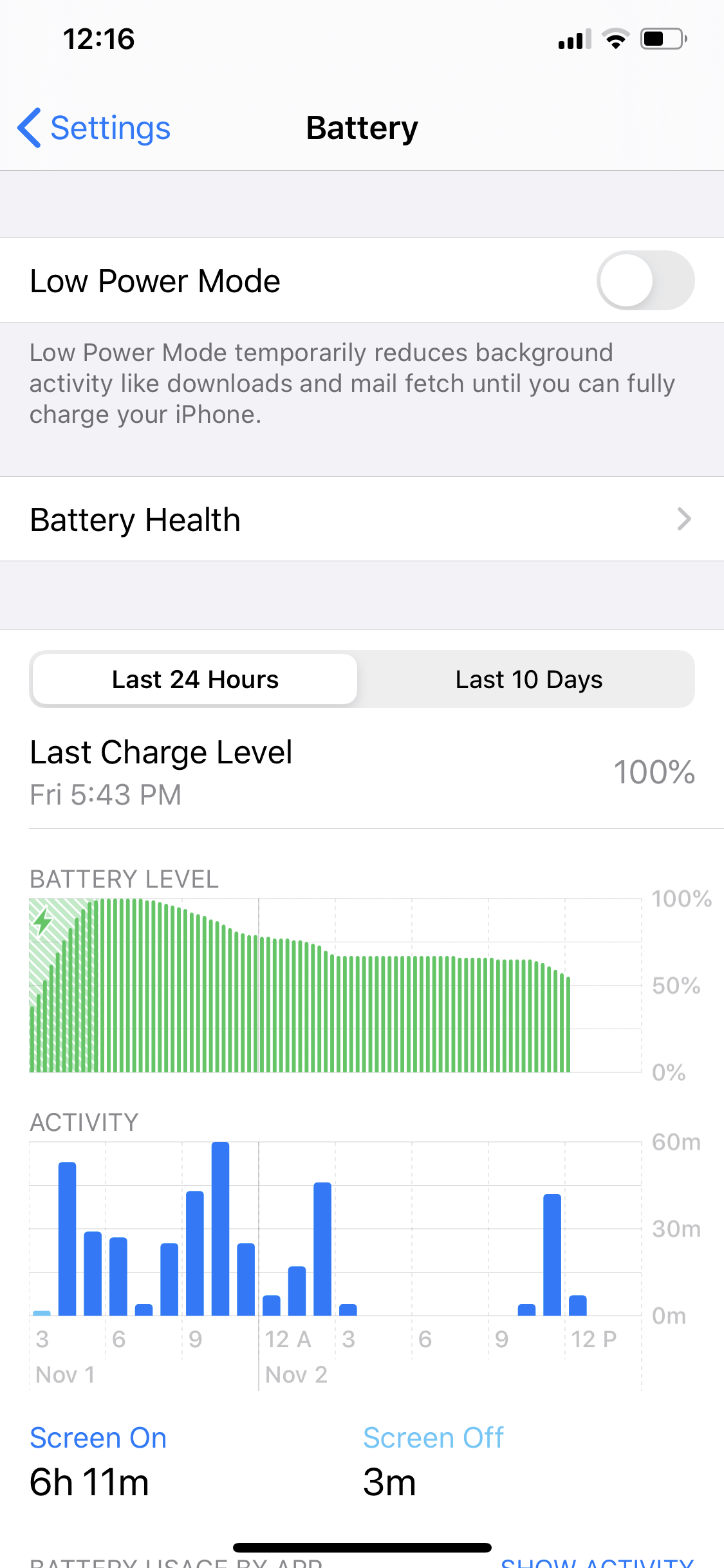
Você pode fazer algumas coisas dentro da Bateria para ajudar a economizar mais bateria do seu iPhone para o futuro, além de beneficiar sua produtividade. 📈
Esperamos que as informações acima tenham ajudado você a fornecer uma variedade de opções para mostrar a porcentagem da bateria no iPhone 11, 11 Pro ou 11 Pro Max. Sinta-se à vontade para seguir as dicas e conselhos dos muitos comentários úteis postados por outras pessoas abaixo.